Jak zvýšit hlasitost na AirPods a další snadné způsoby, jak zvýšit hlasitost pomocí iPhone
Hudba je již nezbytnou součástí našich životů. Zvyšuje naši náladu a podněcuje naši představivost. Lidé v dnešní době mají různé způsoby, jak poslouchat a užívat si své oblíbené hudební skladby; někteří používají reproduktor, sluchátka nebo nově AirPods, které jsou bezdrátové a připojené přes Bluetooth. Lidé mají potíže se zvýšením hlasitosti svých AirPods, protože jsou bezdrátové. Ve výsledku se to naučíte jak zvýšit hlasitost na AirPods 12 a také další způsob zvýšení jeho hlasitosti pomocí telefonu v dnešním příspěvku.
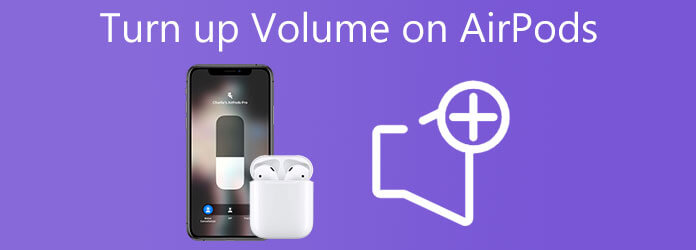
Když si na svých AirPodech přehráváme oblíbený hudební seznam skladeb, nestačí to slyšet; je nutné, abychom hudbu slyšeli správně; jen tak budeme mít ten nejlepší hudební zážitek. Apple se rozhodl, že Siri bude ovládat ovládání hlasitosti spíše než je začlenit do samotných AirPods. Následuje postup, jak zvýšit hlasitost na AirPods 12:
V první řadě musíte zaručit, že jsou vaše AirPods správně připojeny k vašemu telefonu.
Poznámka:Pokud mezi spárovanými zařízeními není vidět, můžete je rychle znovu připojit přes Bluetooth.
Chcete-li zvýšit úroveň hlasitosti, můžete povel Siri. Můžeš říct Ahoj, Siri. Zvyšte hlasitost. Jen se ujistěte, že komunikujete správně a dostatečně nahlas, a ona bude následovat vaše příkazy.
Pokud jedno ucho obvykle zní hlasitěji než druhé, hlasitost v jednom uchu může být potlačena nastavením přístupnosti na iPhonu. Jak a kde to potvrdit na iPhone je následující:
Přejít na Nastavení aplikaci a klepněte na Přístupnost .
V sekci Slyšení stiskněte Audiovizuální .
Mějte na paměti, že levé/pravé posuvníky pod ZŮSTATEK jsou v poměru k tlačítku uprostřed. Pokud byla posunuta doprava nebo doleva, přemístěte ji do středu.
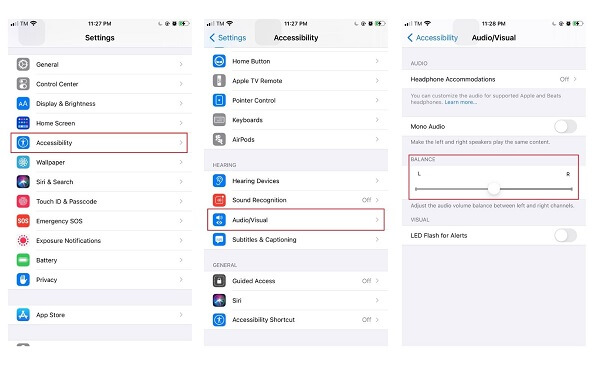
Pokud jsou vaše sluchátka AirPods příliš tichá, zejména při přehrávání hudby prostřednictvím aplikace Hudba, může být nastavení aplikace nesprávné. To lze snadno napravit několika jednoduchými klepnutími.
Spusťte Nastavení aplikace. Poté vyberte Hudba.
Na přehrávání sekce, ujistěte se, že Kontrola zvuku tlačítko je povoleno.
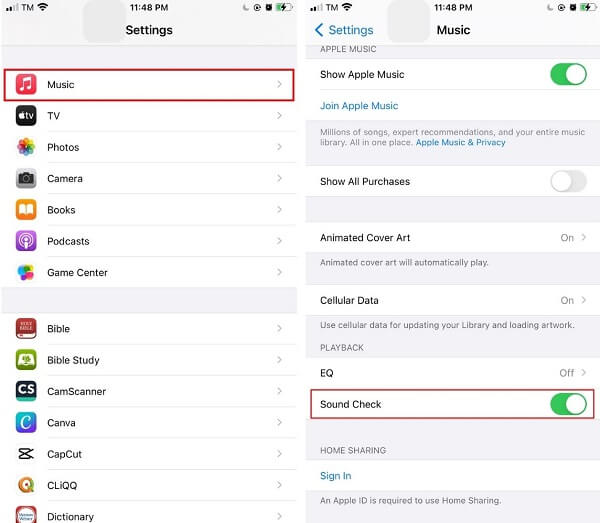
Pokud máte iPhone po ruce, můžete snadno upravit hlasitost pomocí ovládacích prvků na telefonu – tlačítka hlasitosti a posuvníky na telefonu mají přímý vliv na hlasitost vašich AirPodů.
Pokud chcete upravit hlasitost prstem, můžete přetáhnout posuvník hlasitosti v Oznámení okno, zatímco hraje hudba. Volitelně můžete zvýšit hlasitost pouhým stisknutím tlačítka hlasitosti na levé straně obrazovky.
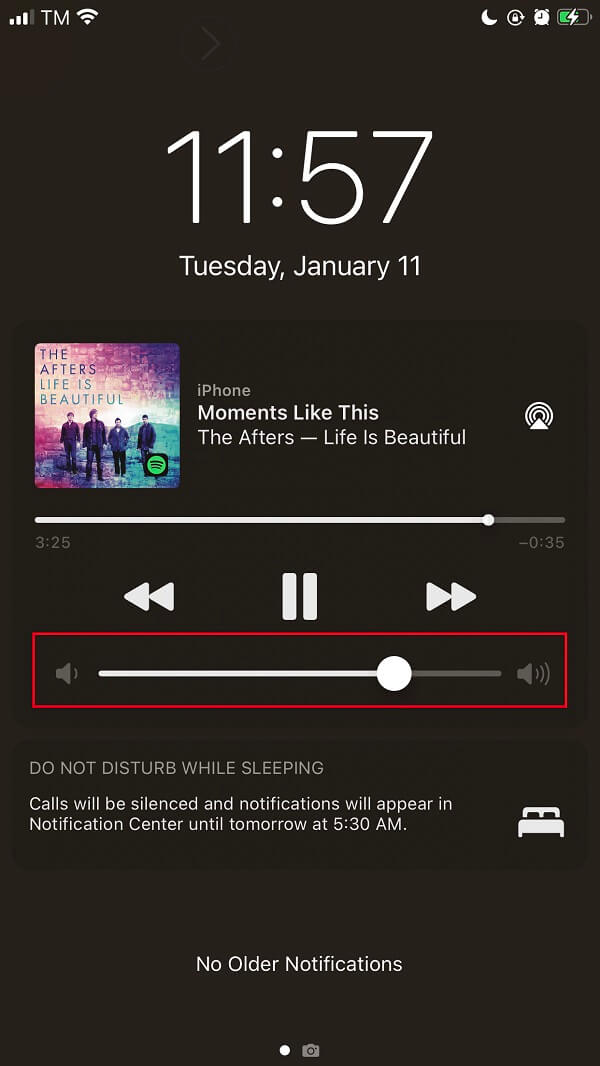
AirPods fungují nejlépe, když máte telefon poblíž. Ale co když používáte stolní počítač? neboj. Stále můžete rychle zvýšit hlasitost své oblíbené hudby pomocí několika kliknutí. Video Converter Ultimate vám může pomoci zvýšit objem požadovaného mediálního souboru. Nezáleží na tom, zda jde o jednoduchou píseň nebo hudební video; tento nástroj podporuje více než 500 formátů a je k dispozici na vaší ploše.
Navíc můžete zvýšit hlasitost na 200 procent. Nejen to, můžete upravit výstupní nastavení, jako je rozlišení, snímková frekvence, přenosová rychlost a formát, abyste získali co nejlepší hudební zážitek. Níže jsou uvedeny kroky, jak zvýšit hlasitost pomocí plochy.
Klíčové vlastnosti
Nainstalujte nástroj pro zvýšení hlasitosti
Chcete-li začít, stáhněte si Video Converter Ultimate na oficiálních stránkách. V opačném případě můžete zaškrtnout výše uvedená tlačítka stahování pro rychlejší instalaci nástroje. Vybrat Toolbox z hlavní nabídky a stiskněte Volume Booster při jeho spuštění.

Uvolněte mediální soubor
Poté importujte video/audio přetažením doprostřed rozhraní. Naopak můžete zasáhnout Více (+) tlačítko pro přidání souboru.

Nastavte hlasitost
Po nahrání požadovaného mediálního souboru je nyní čas zvýšit jeho hlasitost. Posuňte kurzor na Posuvník pro zvýšení hlasitosti. Mějte na paměti, že můžete zvýšit hlasitost až o 200 %.
Tip:Dalším způsobem, jak zvýšit hlasitost mediálního souboru, je nastavení požadovaného procenta hlasitosti v Procento pro zvýšení hlasitosti dialogové okno.

Změňte nastavení výstupu
Po nastavení preferované hlasitosti můžete změnit výstupní nastavení mediálního souboru před jeho převodem klepnutím na nastavení tlačítko ve spodní části rozhraní. Můžete změnit formát, rozlišení, režim zoomu, snímkovou frekvenci a datový tok. Jakmile budete hotovi, vyberte OK .
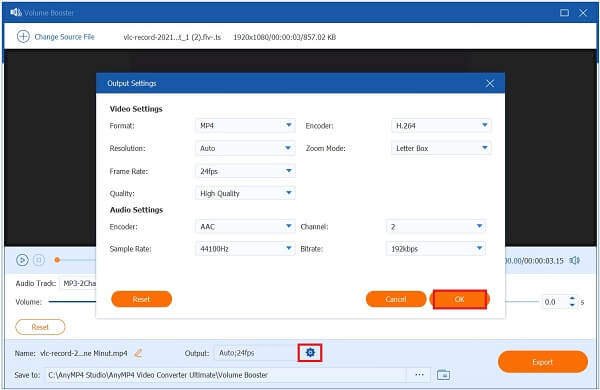
Přejmenujte výstup
Poté přejmenujte mediální soubor výběrem Pero tlačítko v levém dolním rohu rozhraní.

Exportujte mediální soubor
Jakmile je vše nastaveno, uložte všechny provedené změny exportem. Chcete-li to provést, stiskněte tlačítko Vývoz tlačítko v pravé dolní části uživatelského rozhraní.

Náhled souboru
Nakonec zobrazte soubor v cílové složce souboru a nyní můžete mít nejlepší hudební zážitek.
Jak daleko od sebe mohou být AirPods od telefonu?
Podle společnosti Apple je pro toto zařízení optimální pracovní vzdálenost mezi 30 a 60 stopami. V ideálním případě budete mít mezi dvěma body vzdálenost asi 10 až 18 metrů.
Je na Apple AirPods mikrofon?
Každý AirPod je vybaven mikrofonem, který vám umožňuje telefonovat a komunikovat se Siri. Ve výchozím nastavení je Mikrofon nastavení je nastaveno na Automatický, což znamená, že kterékoli z vašich AirPodů lze používat současně jako mikrofon.
Jaký je nejlepší způsob čištění Airpodu poté, co jej náhodně upustíte do bazénu?
Své AirPods jste omylem upustili do vody a nyní jsou zcela promočené. Naštěstí může návrh Apple na údržbu situaci vyřešit. Jednoduché osušení měkkým mikrovláknem a ponechání je pár minut sedět hlavou dolů postačí, než je skutečně zkusíte připojit k telefonu nebo je jinak použít.
Tento příspěvek vám poskytl komplexní metody jak zvýšit hlasitost na AirPods 12 efektivně. Pokud však chcete zvýšit hlasitost pomocí plochy, můžete použít lepší způsob použití Video Converter Ultimate. Nainstalujte a spusťte jej nyní!
Více Reading
3 ověřené metody záznamu zvuku na iPhone a iPad
Hledáte způsob záznamu zvuku na vašem iPhone? Jste na správném místě, protože sdílíme tři způsoby, jak dokončit práci bez ztráty informací.
7 nejlepších aplikací hudebního přehrávače pro Android a iPhone
Jaká je nejlepší aplikace hudebního přehrávače pro Android? Existuje nějaká bezplatná aplikace pro hudební přehrávač MP3 pro iOS, která by nahradila Apple Music na iPhone 15/14/13/12/11/X/XR/8/7/6/5? Jaký je nejlepší offline hudební přehrávač pro telefon Android 2023? Tento příspěvek obsahuje seznam 7 nejlepších aplikací hudebních přehrávačů pro uživatele iOS a Android.
2 nejlepší způsoby, jak převést iTunes M4A na MP4 v systémech Windows a Mac
Pokud chcete převést iTunes M4A na telefon Android nebo jiná zařízení, můžete získat 2 efektivní a snadné způsoby, jak převést M4A na MP4 z článku.
Jak převést a přidat zvukové soubory MP3 / AC3 / WAV do videí AVI
Pokud máte potíže s přehráváním hudby MP3 / AC3 / WAV na počítači nebo s jejich nahráváním na SNS, v tomto článku se dozvíte, jak převést nebo přidat soubory MP3 / AC3 / WAV do videí AVI.